
Mit der Remote-Funktion habt ihr die Möglichkeit eure PS5, aber auch eure PS4 extern zu steuern, ohne die PlayStation 5 analog mit einem anderen Gerät oder Bildschirm verbinden zu müssen. Wie das geht, erklären wir euch hier.
Was kann ich mit der Remote-Funktion tun? Mit diesem Feature seid ihr fähig, eure PS5-Konsole ausgehend von anderen Geräten und Orten steuern zu können. Mit dem sogenannten Remote Play könnt ihr so sogar ganze PlayStation 5-Games auf eurem PC oder auf eurer PS4 spielen.
PS5 mit PC, Handy oder PS4 steuern: So geht’s!
Um eure PlayStation 5 von einem anderen Ort aus steuern zu können, solltet ihr neben den erforderlichen Geräten vor allem eine gute Internetverbindung besitzen. Ein stabiles WLAN-Netzwerk ist hierbei unabdingbar, mit eurem mobilen Datenvolumen wird das nichts. Neben eurer PlayStation 5 benötigt ihr außerdem ein kostenloses PSN-Konto.
Ist all das gegeben, könnt ihr nun eure gewünschte Fernbedienung auswählen:
Magischen Merch entdecken! ✨
Zauberstäbe, Deko & Sammlerstücke – jetzt auf Zauberkram.de. 🧙♂️
- PC
- Smartphone
- PS4/PS5
[inline_news id=321525]
1. PS5 mit PC steuern
Möchtet ihr euren Computer mit eurer Sony-Konsole verbinden, solltet ihr neben PS5, PC und PSN-Account einen DualShock 4 oder DualSense-Controller und ein USB-Kabel bereitliegen habe. Danach müsst ihr euch PS Remote Play herunterladen. Anschließend geht es wie folgt weiter:
- Klickt auf die Einstellungen eurer Konsole.
- Wählt System und aktiviert den Unterpunkt Remote Play.
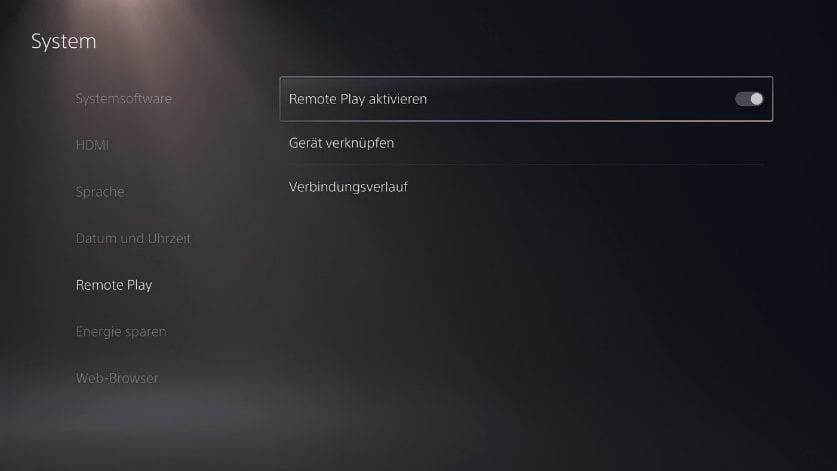
- Startet PS Remote Play auf eurem PC und meldet euch mit demselben PSN-Account wie auf eurer PlayStation 5 an.
- Verbindet euren Controller via USB-Kabel mit eurem PC.
- Anschließend könnt ihr PS Remote Play nach eurer PS5-Konsole suchen und automatisch verbinden lassen, wenn sich beide Geräte im selben Netzwerk befinden.
- Alternative: Manuelle Eingabe – Sollte die App die Konsole nicht direkt erkennen, fordert sie die Eingabe eines Codes, der euch nach Aktivierung von Remote Play auf eurer Konsole eingeblendet wird.
Anschließend solltet ihr nicht nur auf das Menü eurer PS5 zugreifen, sondern auch Remote Play entsprechend nutzen und über die App auf eure Spiele zugreifen können. Über die Einstellungen könnt ihr zusätzlich HDR aktvieren und die Videoqualität anpassen.
Hinweis: Das Remote-Feature ist auch im Ruhemodus der PlayStation 5 nutzbar.
2. PS5 mit dem Smartphone bedienen
Wollt ihr die Steuerung lieber bequem von eurem mobilen Endgerät aus steuern, benötigt ihr zunächst die PS Remote Play App, die ihr im Google Play Store oder im Apple Store kostenlos herunterladen könnt. Anschließend verfolgt ihr hier folgende Schritte:
- Klickt auf die Einstellungen eurer Konsole.
- Wählt System und aktiviert den Unterpunkt Remote Play.
- Startet dann die App auf eurem Smartphone und verbindet euch entsprechend mit eurer PS5. Dafür müsst ihr einen Code eingeben, mit dem ihr die Geräte koppelt.
- Anschließend benötigt ihr keine Controller-Verbindung, sondern könnt mit den Bedienelementen auf eurem Smartphone durch das PlayStation 5-Menü navigieren.
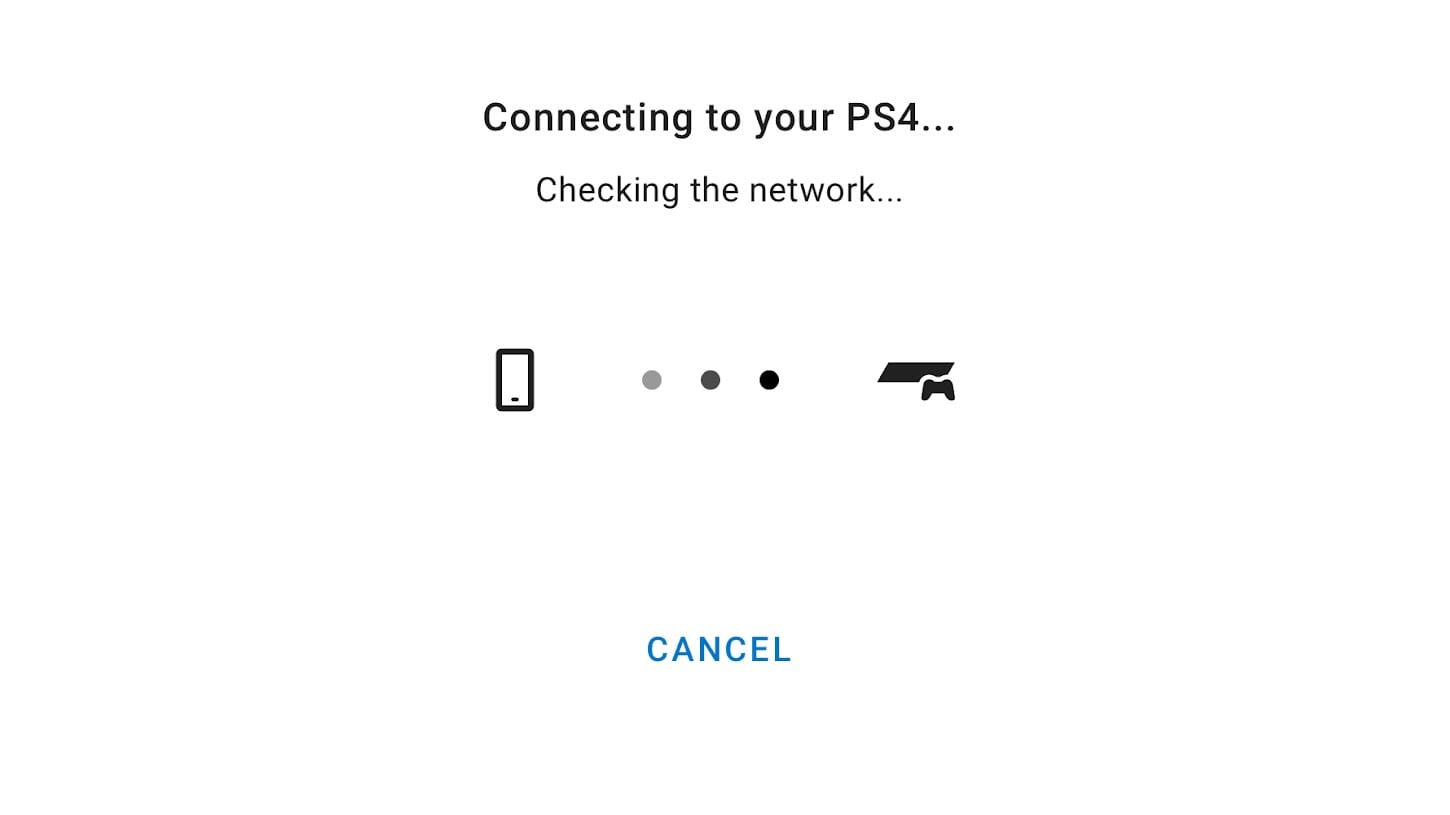
Was kann ich mit dem Handy steuern? In der App könnt ihr verschiedene Funktionen nutzen, die euer Smartphone teilweise zum Controller-Ersatz macht, wie:
- Einstellungen aufrufen
- Create Button nutzen
- Control Center anzeigen lassen
- Mikrofon-Status abrufen – Mikrofon an- und ausschalten
- Optionen-Taste nutzen
[inline_news id=318523]
3. PS5-Games über PS4 spielen
Ja, ihr könnt auch eure PS4 benutzen, um durch eure Next-Gen-Konsole zu navigieren und Spiele zu streamen. Dafür müsst ihr die Funktion auch hier wieder über System und den Unterpunkt Remote Play auf eurer PlayStation 5 aktivieren. Befolgt danach diese Steps:
- Auf dem Startbildschirm eurer PS4 die Funktion PS5 Remote Play wählen und nach der PlayStation 5 suchen.
- Loggt euch auf der PlayStation 4 anschließend mit derselben PSN ID ein, die ihr auch auf der PS5 nutzt.
- Koppelt die beiden Geräte unter Eingabe des eingeblendeten Codes, anschließend könnt ihr über die PS4 auf eure PS5 und die zugehörigen Spiele zugreifen.
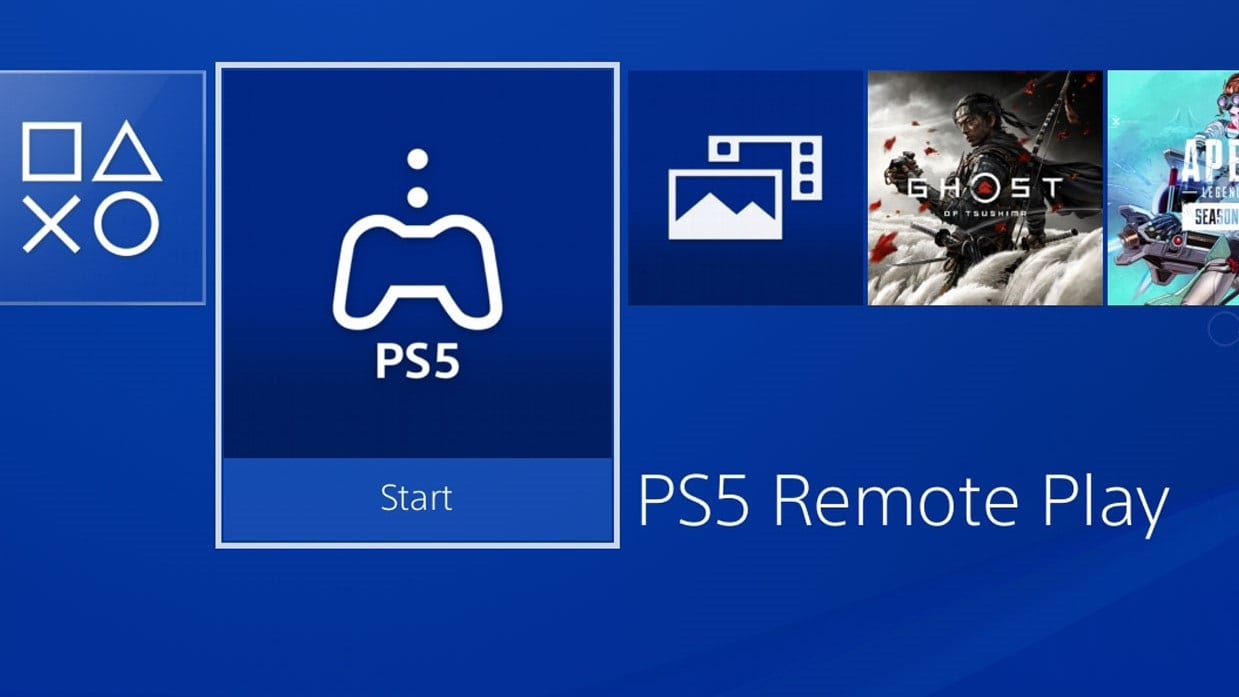
Es können sogar bis zu drei Spieler gleichzeitig auf die gleiche Konsole zugreifen, um so gemeinsam Multiplayerspiele zu zocken. Das funktioniert auch, wenn ihr eure PS5 mit einer anderen PlayStation 5 fernsteuern wollt. Der Verbindungsablauf ist dabei ähnlich wie der auf der PS4.





